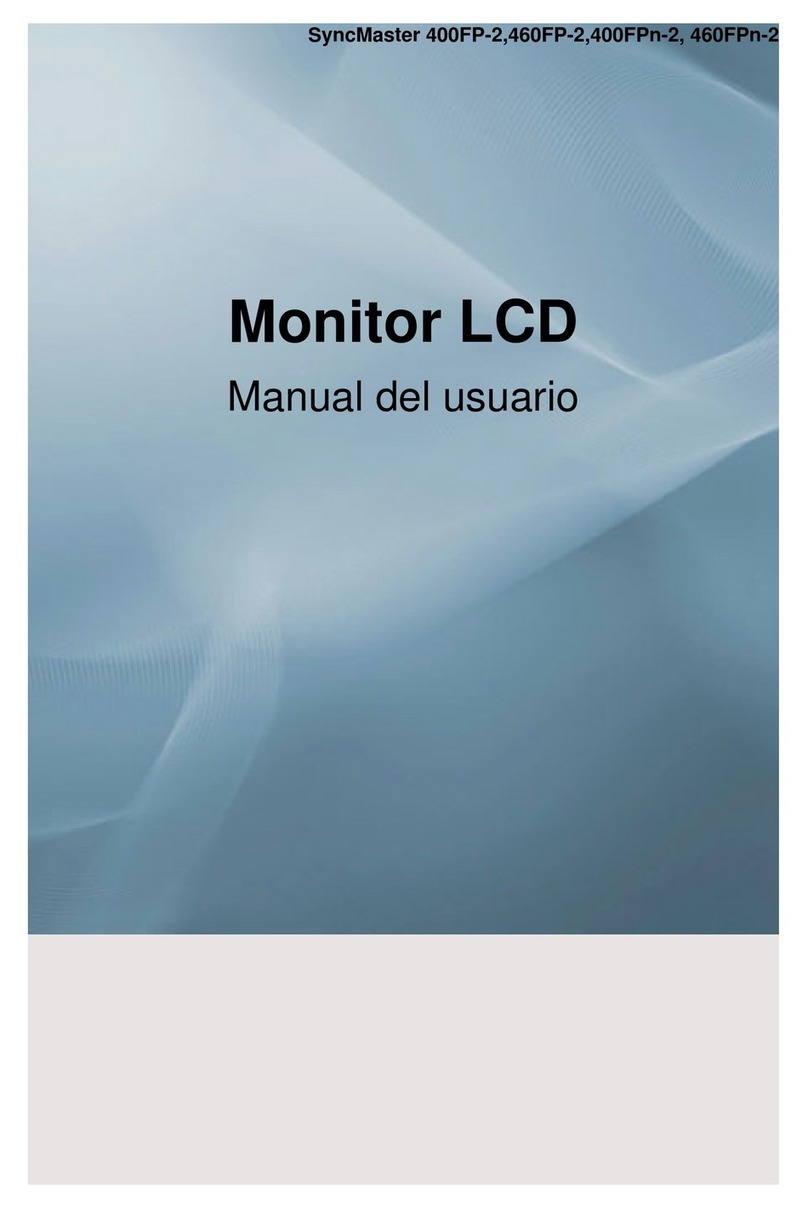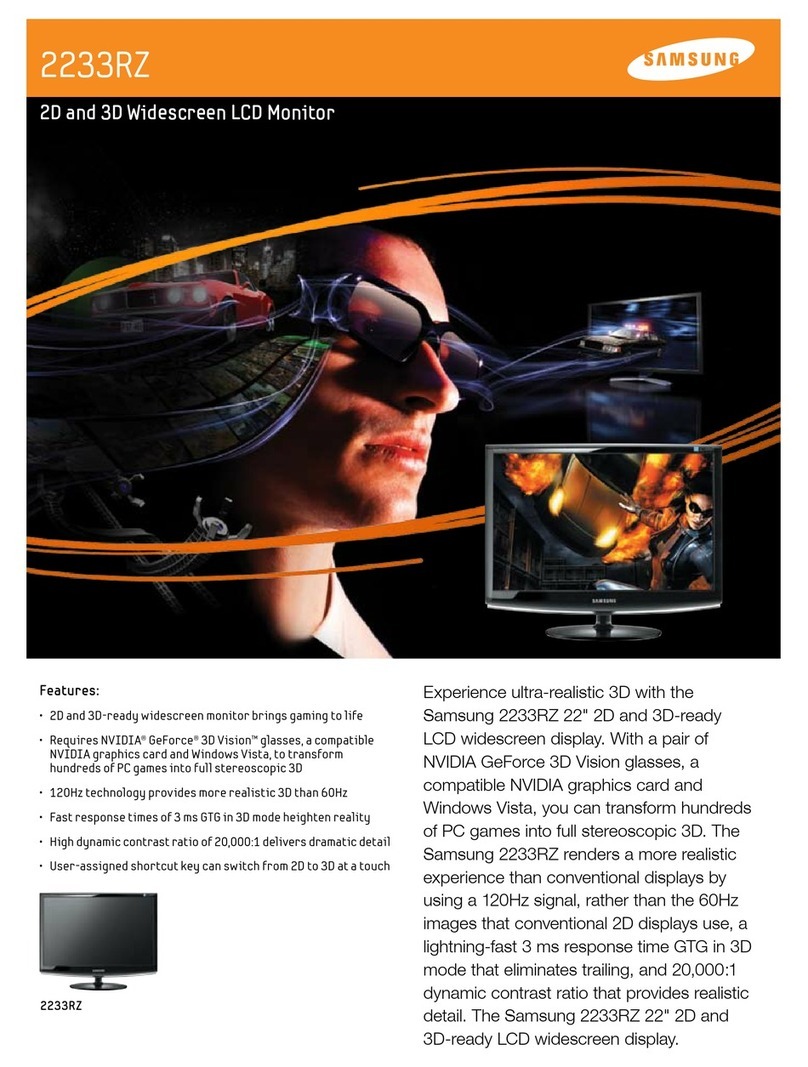Samsung SyncMaster 730MP User manual
Other Samsung Monitor manuals

Samsung
Samsung S22C650P User manual
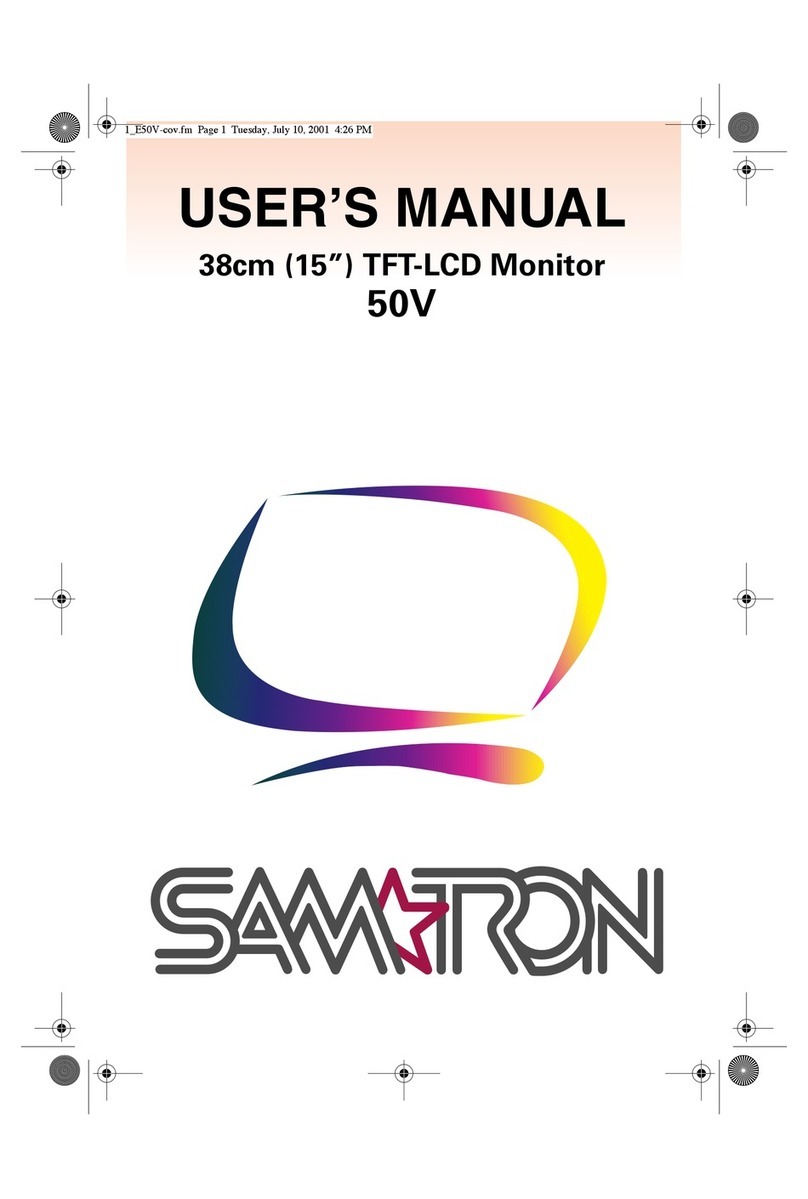
Samsung
Samsung SyncMaster 50V User manual
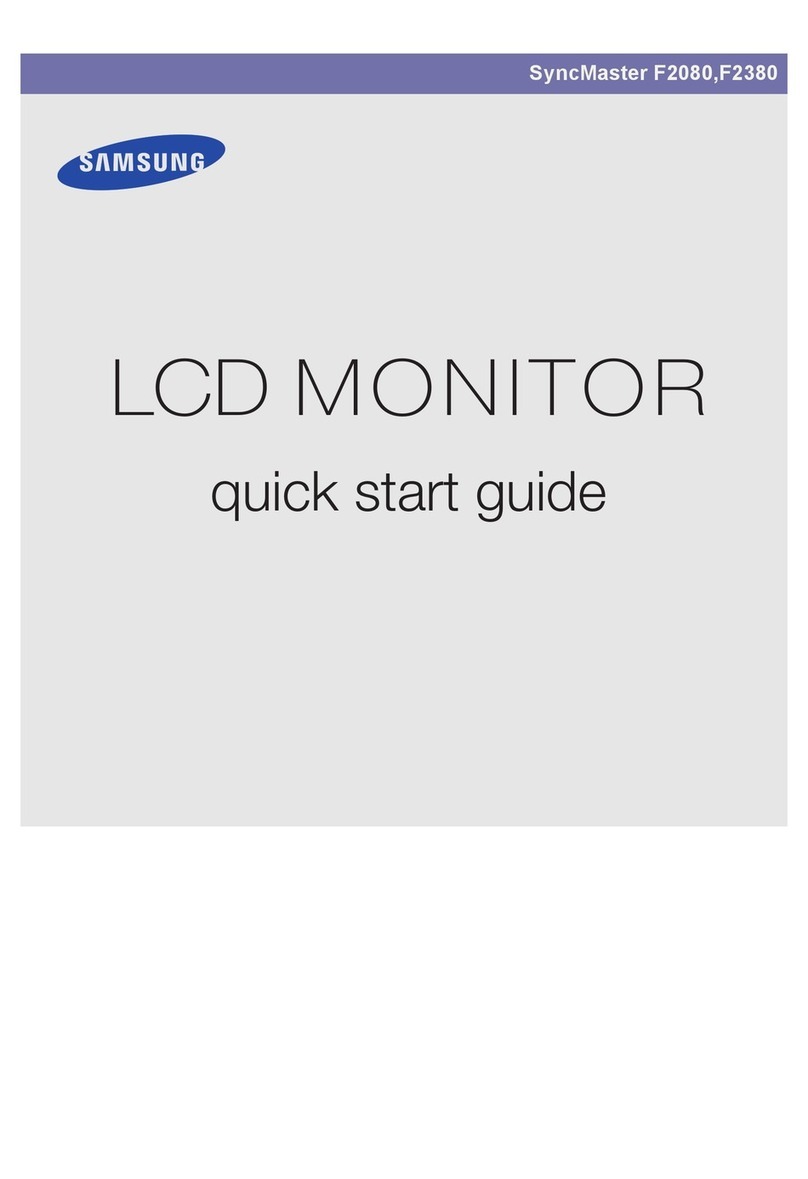
Samsung
Samsung F2080 - SyncMaster - 20" LCD Monitor User manual
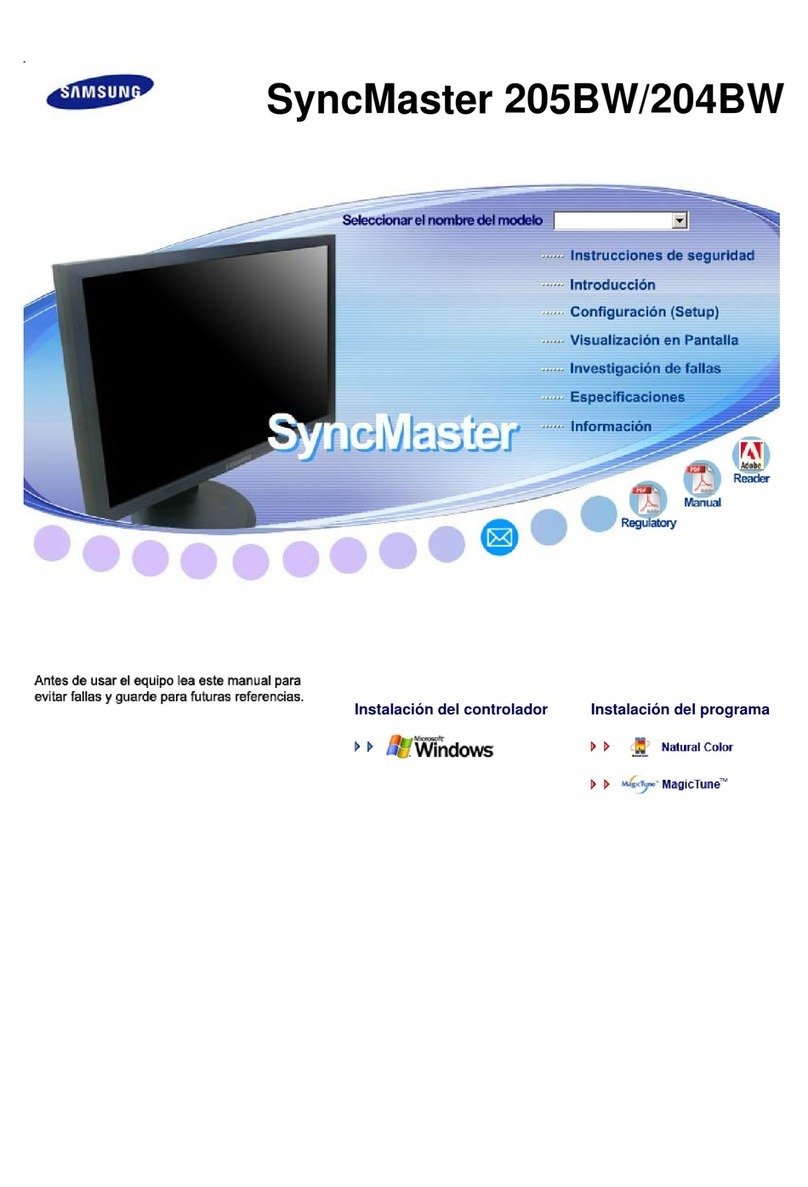
Samsung
Samsung 204B - SyncMaster - 20.1" LCD Monitor Quick start guide

Samsung
Samsung KILIMANJARO 2693HM User manual

Samsung
Samsung 27" SA850 LED Monitor User manual

Samsung
Samsung TFT-S22C150NS User manual
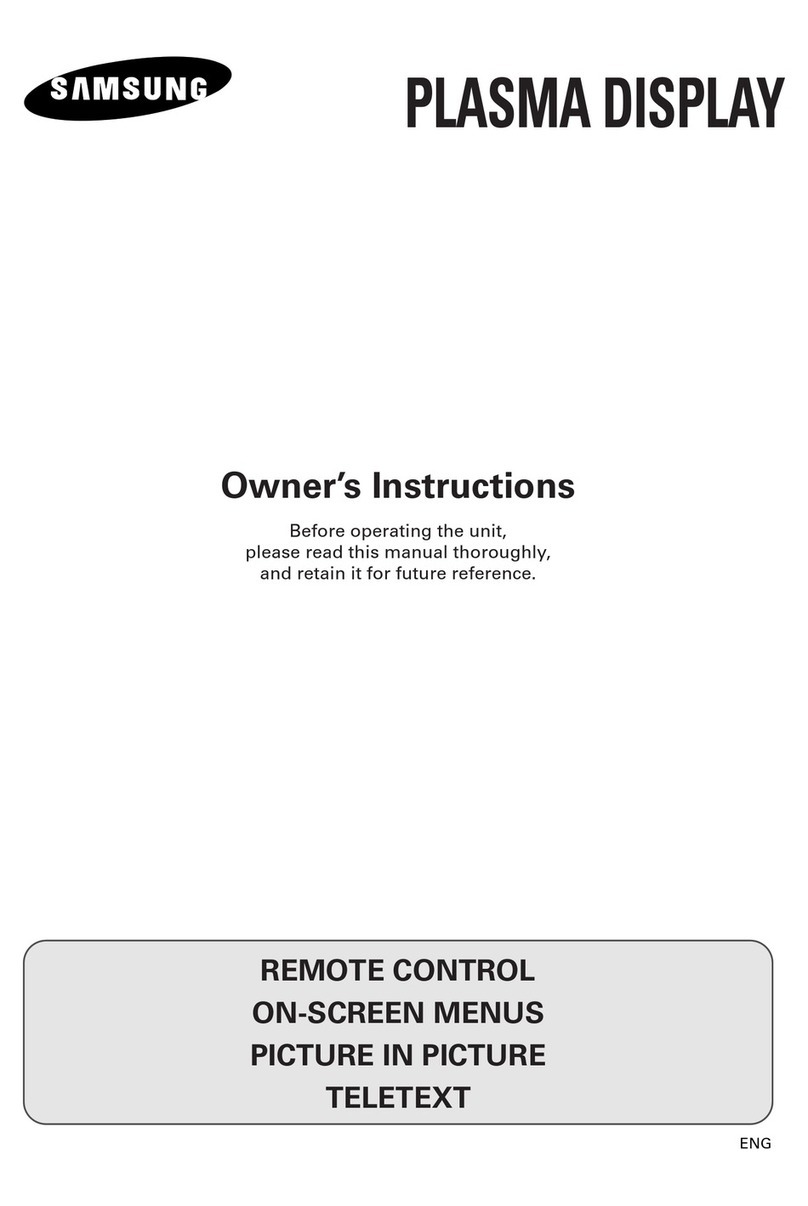
Samsung
Samsung PS-42P2ST User manual
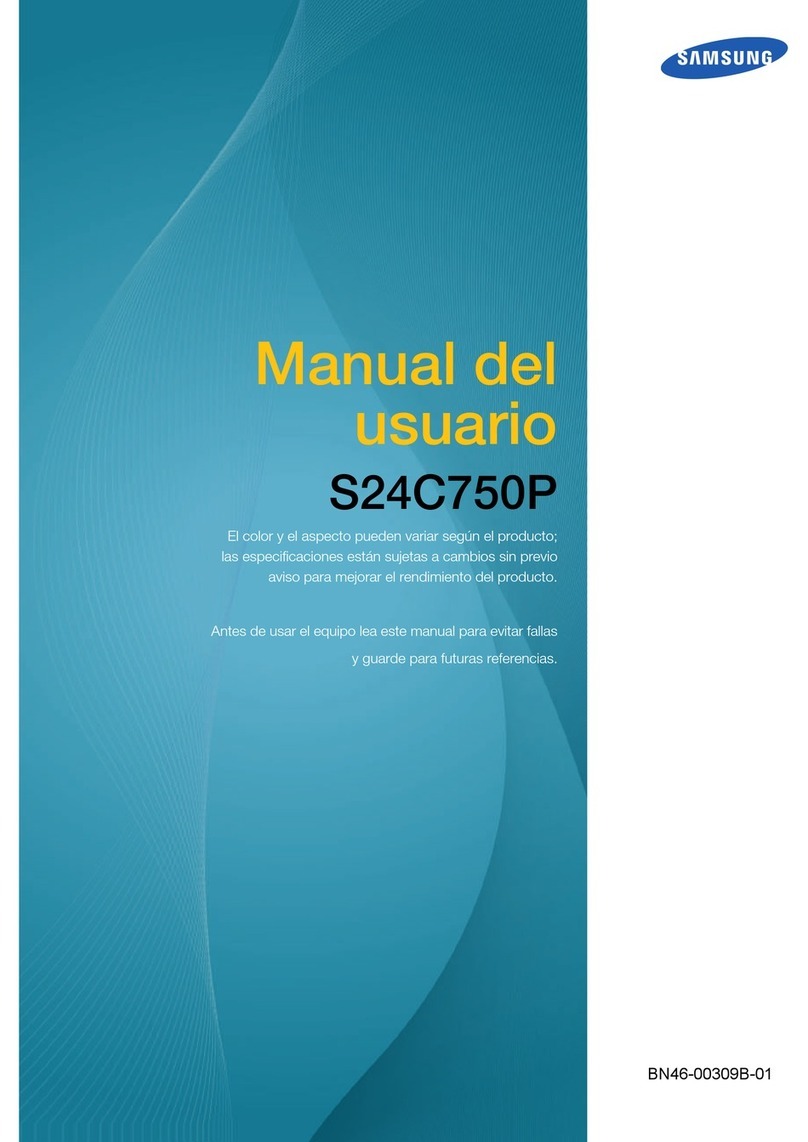
Samsung
Samsung S24C750P User guide
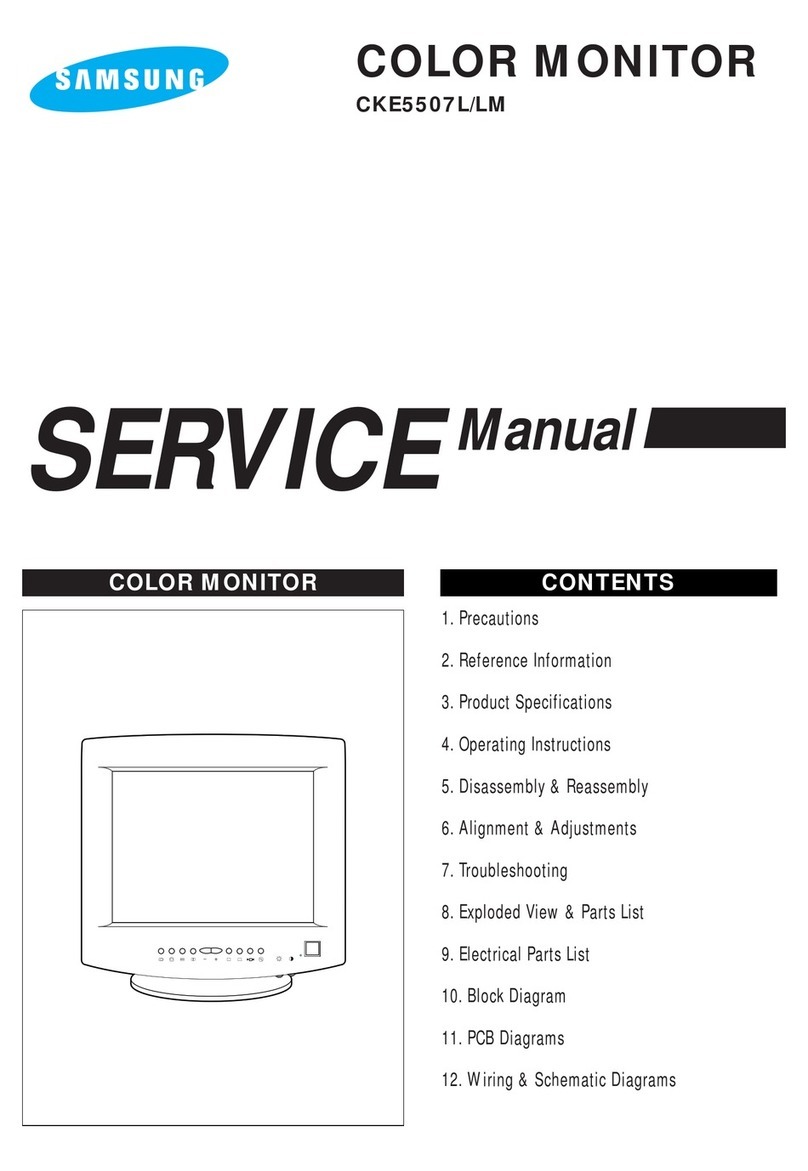
Samsung
Samsung CKE5507L User manual
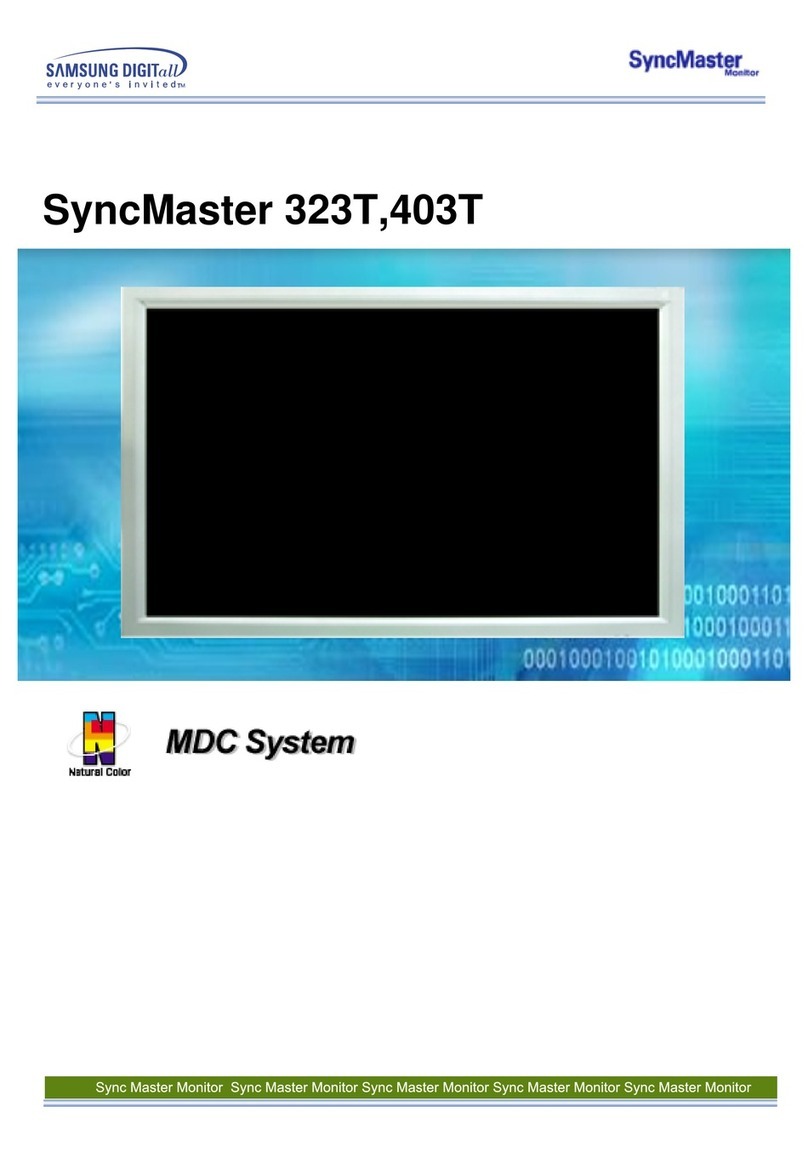
Samsung
Samsung SyncMaster 323T User manual
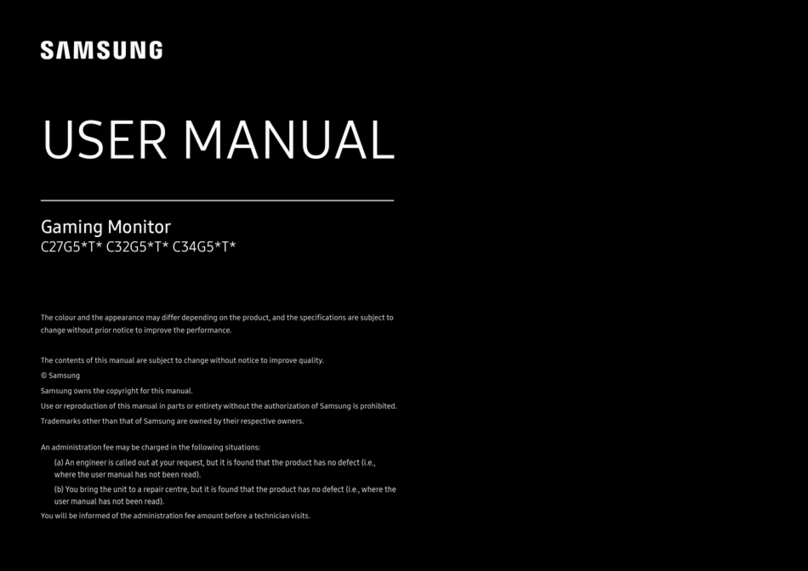
Samsung
Samsung Odyssey G5 C27G5 T Series User manual
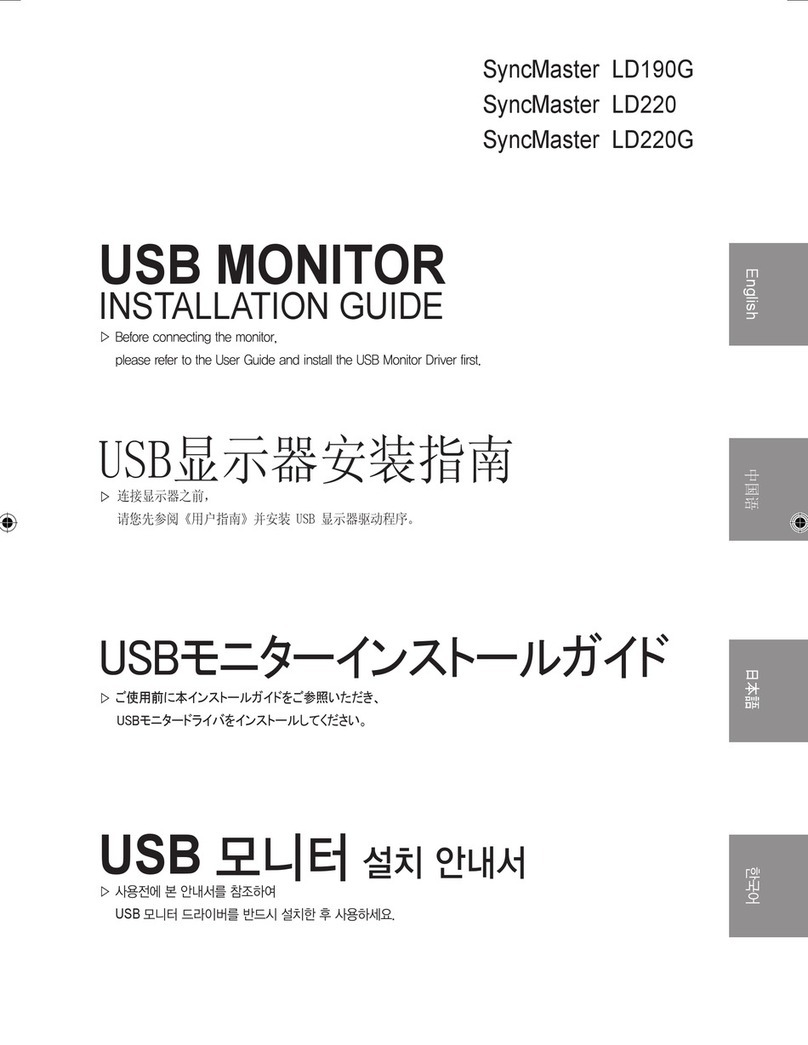
Samsung
Samsung SyncMaster LD220G User manual

Samsung
Samsung SMT-1922 User manual
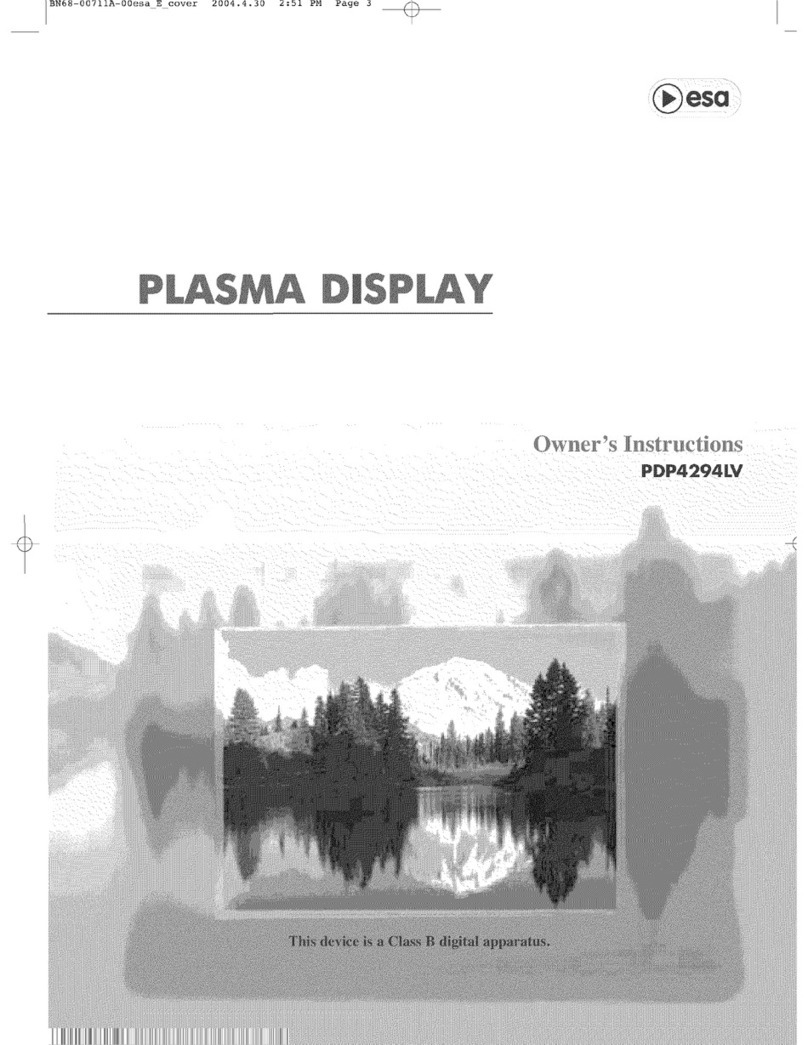
Samsung
Samsung Esa PDP4294LV User manual

Samsung
Samsung LT24E310EX/XU User manual
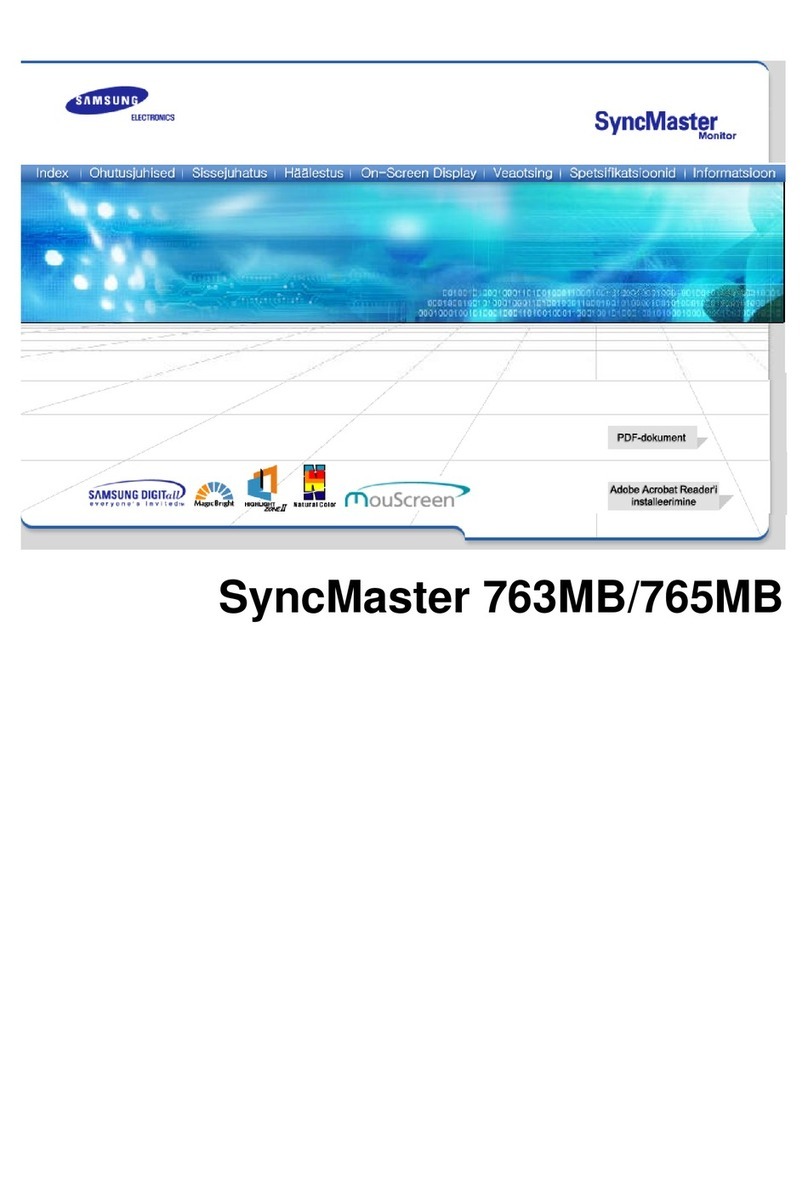
Samsung
Samsung SyncMaster 763MB User manual

Samsung
Samsung SyncMaster P2050 User manual
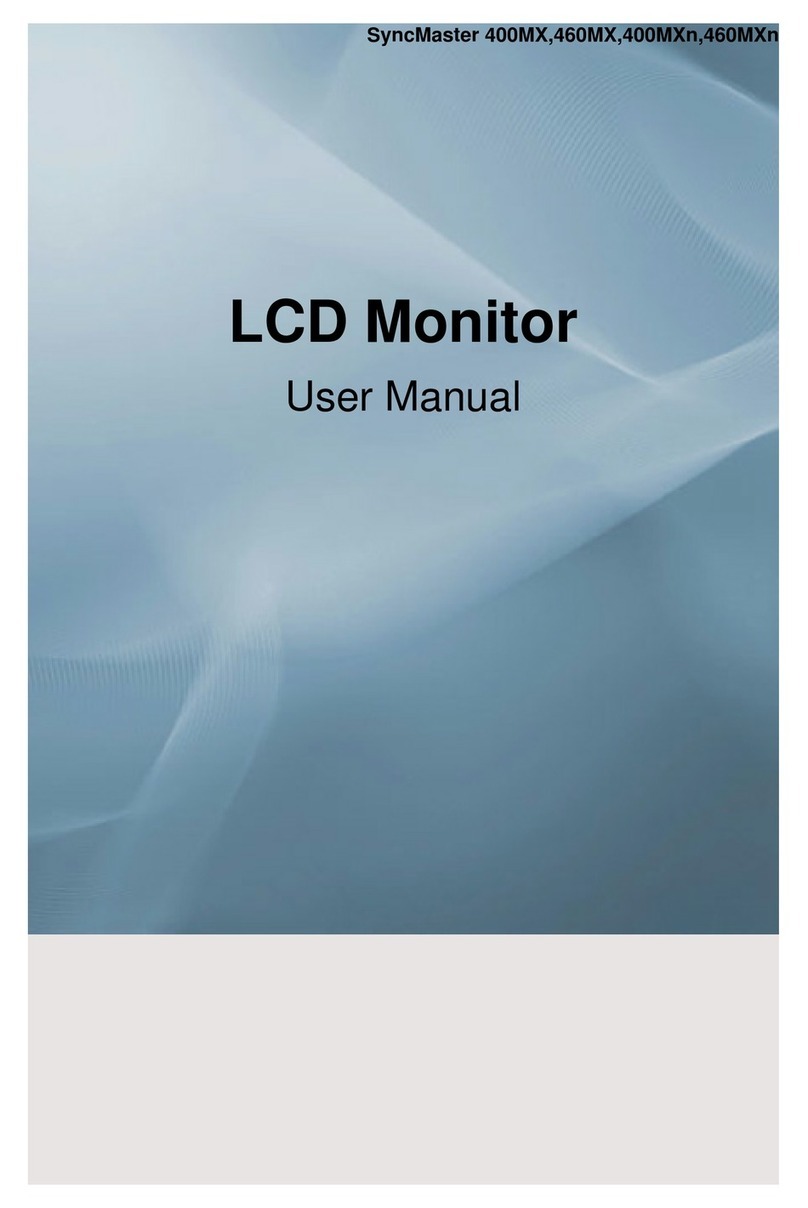
Samsung
Samsung 400MX - SyncMaster - 40" LCD Flat Panel... User manual

Samsung
Samsung SyncMaster 570PX Installation guide